I sidste uge udbrød Google muligheden for Play Butik brugere at købe apps og forskellige digitale indhold ved hjælp af en PayPal-konto. Som Scott Webster nævnte i sit indlæg, har du ikke mulighed for at købe hardware med en PayPal-konto, men alt andet er fair game.
Jeg foretrækker at bruge en PayPal-konto til ting som dette, fordi det er lettere (for mig) at spore køb via PayPal. Så da Google annoncerede den ekstra kapacitet, ønskede jeg straks at sætte den op. Kun, jeg kunne ikke nemt finde løsningen i starten. Efter nogle grave rundt, her er hvad jeg fandt:

- For at kunne redigere nogen af dine Play Butik-betalingskonti, skal du åbne Play Butik og vælge en betalt app (du kan vælge en hvilken som helst app, da vi ikke vil gennemføre et køb). Når du har godkendt de anmodede tilladelser til appen, skal du trykke på den lille pil ved siden af prisen på appen.

- En menu vil falde ned, hvor du derefter kan vælge "Betalingsmuligheder" fra listen.

- Du skal derefter se en liste over dine nuværende betalingstjenester, med en anden liste over tilgængelige betalingstjenester under den. Nederst på skærmen er der en PayPal-mulighed. Tryk på den.
Herfra kræver resten af processen kun, at du indtaster din PayPal-kontooplysninger. Dine Google Play- og PayPal-konti bliver derefter knyttet til hinanden, men på en anden Android-enhed er du ejer og Play-butikens websted.
Du skal muligvis manuelt ændre betalingsopsætningen til PayPal hver gang du foretager et køb, men i det mindste er muligheden der, og det er helt oprettet nu.





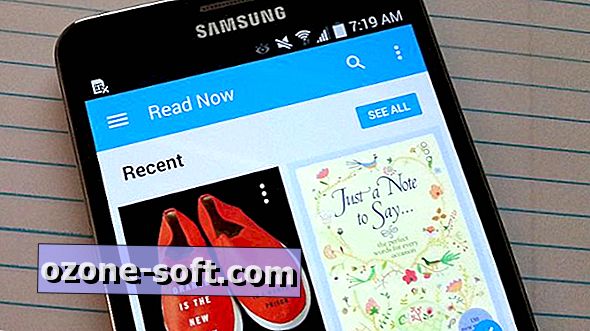







Efterlad Din Kommentar